Точно так же, как запланировать отправку электронной почты на более позднее время, вы можете сделать то же самое со своими сообщениями Slack. Введите свое сообщение, а затем выберите время, чтобы опубликовать его в канале или в прямом сообщении.
Это полезно, если ваша удаленная команда находится в Slack каждый день в одно и то же время или если вы хотите начать публиковать свои объявления в определенное время каждую неделю.
Здесь мы покажем вам, как планировать сообщения в Slack на всех ваших устройствах, а затем получать доступ к этим запланированным сообщениям, если вы хотите внести изменения.
Расписание сообщений в Slack Desktop и онлайн
Введите текст в поле сообщения, как обычно. Вместо того, чтобы нажимать «Отправить», щелкните стрелку рядом с кнопкой « Отправить » .

Вы можете выбрать быстрое время из списка или выбрать Пользовательское время . Если вы решите использовать собственное время, выберите дату и время во всплывающем окне и нажмите Запланировать сообщение .
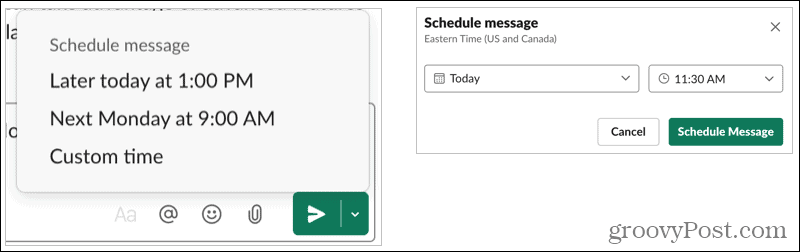
Какой бы вариант расписания вы ни выбрали, вы увидите примечание в истории разговоров о том, что вы запланировали сообщение.

Доступ к запланированным сообщениям на рабочем столе или в Интернете
Вы можете просматривать и реагировать на любое из ваших запланированных сообщений. Чтобы получить к ним доступ, щелкните ссылку « Просмотреть все запланированные сообщения в истории разговоров» или « Запланированные » в верхней части боковой панели.
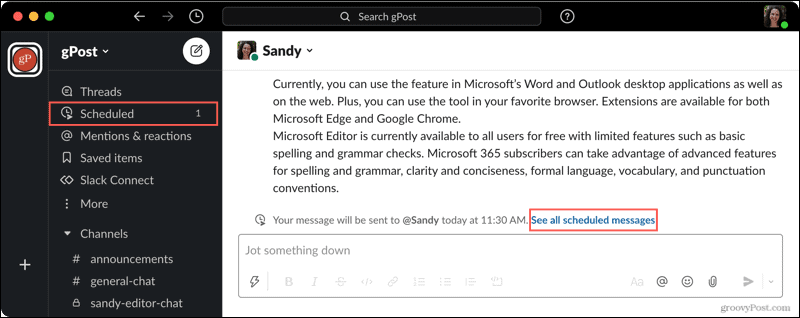
Наведите курсор на сообщение, чтобы отобразить небольшую панель инструментов в правом верхнем углу. Оттуда вы можете отредактировать сообщение, перенести его или отправить немедленно. Нажмите на три точки, чтобы отменить расписание и отправить сообщение в «Черновики» или вовсе удалить его.

Расписание сообщений в мобильном приложении Slack
Так же просто запланировать сообщение в мобильном приложении Slack. Введите текст в поле сообщения, а затем нажмите и удерживайте кнопку « Отправить » .
Затем вы можете выбрать быстрое время или пользовательское время . Как и в настольной и онлайн-версиях Slack , вы можете выбрать дату и время и нажать « Запланировать сообщение » .
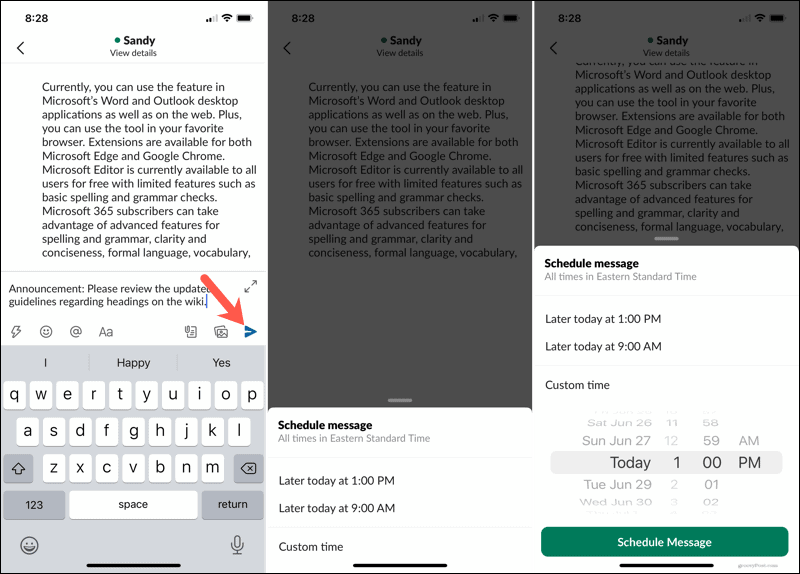
Доступ к запланированным сообщениям на вашем мобильном устройстве
Вы можете просмотреть все запланированные сообщения, нажав Просмотреть все запланированные сообщения в истории разговоров или Запланированные в верхней части боковой панели.
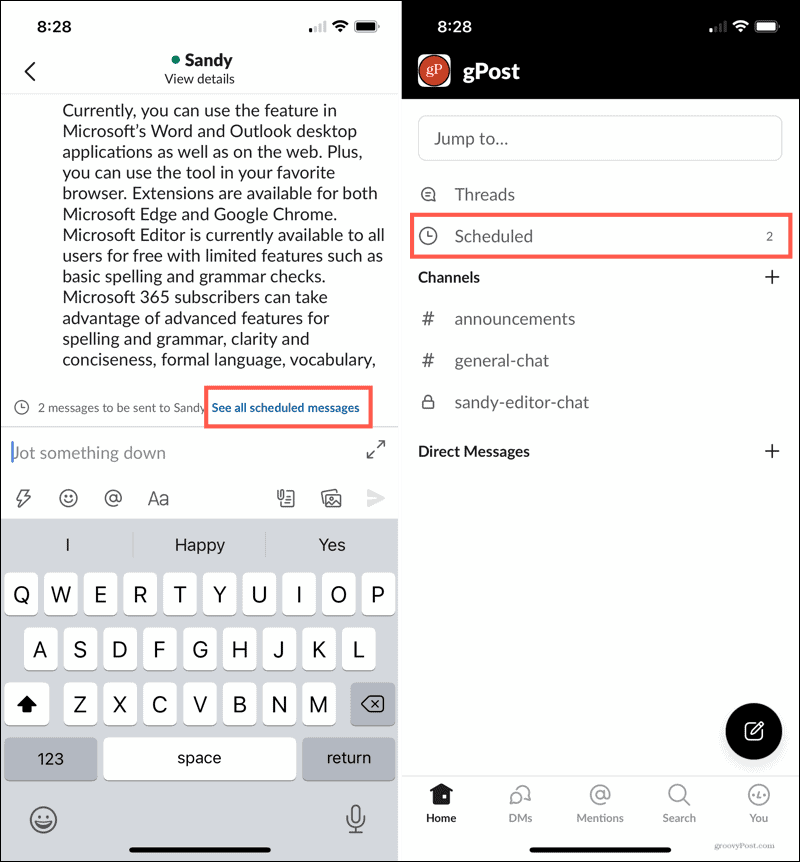
Когда вы увидите свои сообщения, просто нажмите и удерживайте одно из них, чтобы открыть меню действий. Оттуда вы можете отредактировать, отправить его сразу, перенести, отменить или удалить.

Примечания по планированию сообщений в Slack
Помните, что это новая функция, которая все еще развертывается на момент написания этой статьи. Так что, если вы еще не видите его, знайте, что он уже в пути.
Как и другие сообщения Slack, запланированные сообщения синхронизируются со Slack на других ваших устройствах. Это позволяет запланировать сообщение на одном устройстве, а затем отредактировать или перенести его на другое.
Отправляйте свои сообщения Slack, когда захотите
Несмотря на то, что вы не можете часто планировать сообщения в Slack, это, безусловно, хорошая функция, когда она вам нужна!
Чтобы проверить еще одну недавно добавленную функцию, посмотрите, что такое Slack Connect . И обязательно ознакомьтесь с нашими советами по использованию поиска в Slack , когда вам нужно найти конкретное сообщение.


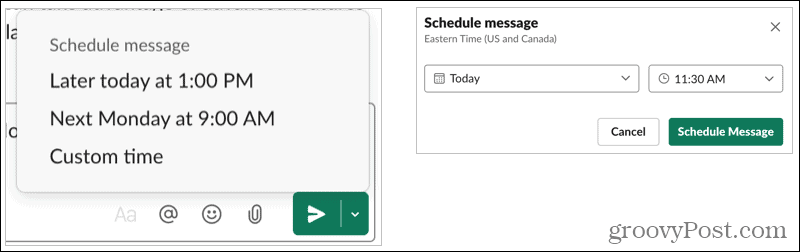

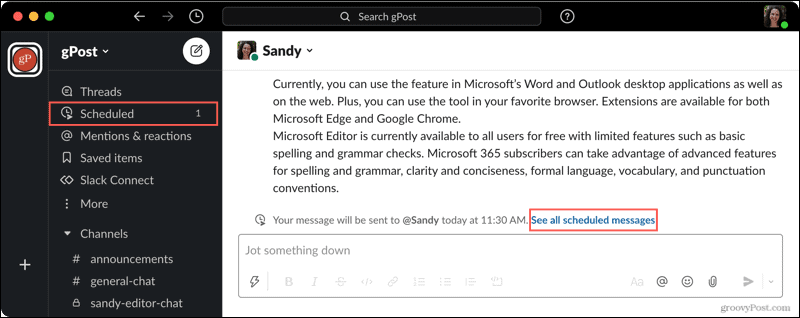

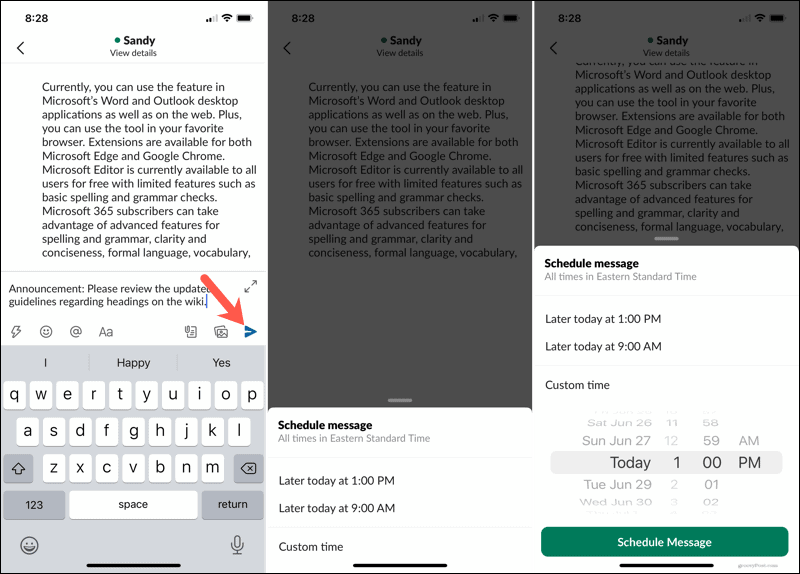
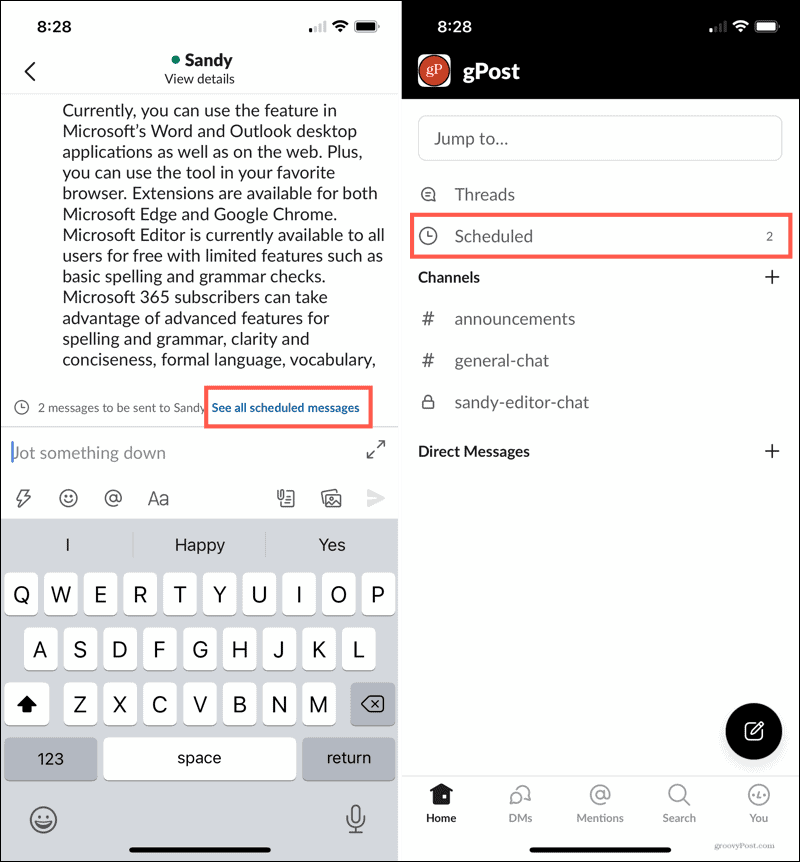


![Как решить проблему «Sims 4 Сим не спит»? [ПРОВЕРЕННЫЕ СПОСОБЫ] Как решить проблему «Sims 4 Сим не спит»? [ПРОВЕРЕННЫЕ СПОСОБЫ]](https://luckytemplates.com/resources1/images2/image-6501-0408151119374.png)


![Исправить Dungeon Siege 2 без указателя мыши [ПРОВЕРЕННЫЕ СПОСОБЫ] Исправить Dungeon Siege 2 без указателя мыши [ПРОВЕРЕННЫЕ СПОСОБЫ]](https://luckytemplates.com/resources1/images2/image-5004-0408151143369.png)

![Ваш компьютер или сеть могут отправлять автоматические запросы [ИСПРАВЛЕНО] Ваш компьютер или сеть могут отправлять автоматические запросы [ИСПРАВЛЕНО]](https://luckytemplates.com/resources1/images2/image-1491-0408150724646.png)
